Tại sao âm thanh hệ thống không hoạt động trên máy tính của bạn? Phải làm gì nếu không có âm thanh trên máy tính chạy Windows XP
Nếu ở mới các hệ điều hành trình điều khiển cho hầu hết các thiết bị được cài đặt tự động, điều này giải quyết được nhiều vấn đề về thiếu âm thanh. những phiên bản trước Hệ điều hành Windows không có chức năng như vậy. Vì vậy, nhiều người dùng phải tìm kiếm, tải và cài đặt driver theo cách thủ công.
Thông thường điều này xảy ra sau Cài đặt Windows XP, khi người dùng cần cài đặt driver còn thiếu cho tất cả các thiết bị trong đó có card âm thanh.
Vì có nhiều card âm thanh khác nhau nên trong một số trường hợp, có thể rất khó xác định thẻ nào được cài đặt trong máy tính của bạn. Ngoài ra, một số nhà sản xuất cung cấp trình điều khiển cho thiết bị của họ không phải cho tất cả các hệ điều hành mà chỉ cho một số hệ điều hành.
Một trường hợp hiếm gặp hơn là lỗi card âm thanh. Theo quy luật, điều này khá hiếm khi xảy ra và trước khi bắt đầu thay card âm thanh, bạn nên xác định chính xác hơn nguyên nhân bằng cách thử tất cả các phương pháp khác.
Những lý do tại sao không có âm thanh
Sự cố phần mềm
Tại sao máy tính của bạn không phát ra âm thanh? Hầu hết nguyên nhân chung thiếu âm thanh là do cài đặt phần mềm không đúng hoặc không có phần mềm đó. Để phát âm thanh trên hệ thống, bạn cần có trình điều khiển cho card âm thanh của mình. Để phát các tập tin âm thanh và video định dạng khác nhau cần có codec thích hợp.
Trình điều khiển âm thanh
Thông thường, trình điều khiển được cung cấp cho thiết bị trên đĩa nhưng bạn cũng có thể tải chúng xuống từ trang web của nhà sản xuất. Nếu bạn không biết kiểu máy hoặc nhà sản xuất card âm thanh của mình, bạn có thể sử dụng chương trình Gói trình điều khiển Giải pháp này sẽ tự động tìm trình điều khiển cho thiết bị của bạn nếu chúng được nhà sản xuất cung cấp cho hệ điều hành này.
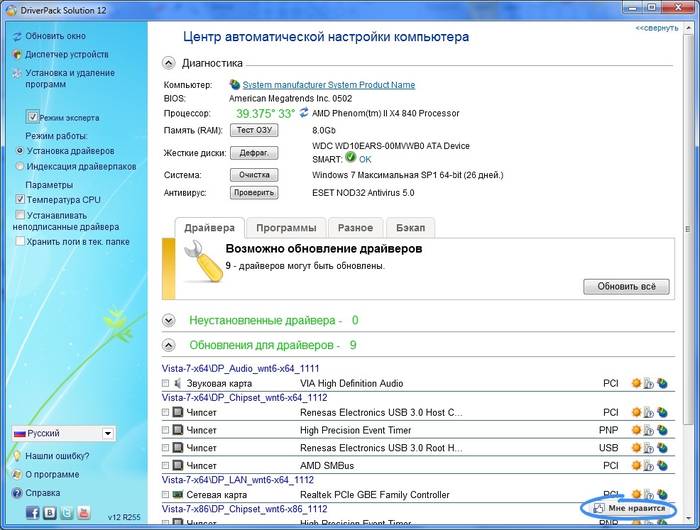
Bộ giải mã âm thanh/video
Nếu video của bạn không có âm thanh hoặc nhạc không phát thì trong hầu hết các trường hợp, máy tính không có codec. Để phát các tệp âm thanh của clip và phim ở nhiều định dạng khác nhau, bạn cần cài đặt gói codec. Một trong những gói codec phổ biến nhất là « K-Lite Mega Mã hóa sản phẩm» . Tải xuống bộ này codec có sẵn trên các cổng phần mềm.
Cài đặt tiểu sử
Trong vài trường hợp card âm thanh có thể bị vô hiệu hóa bởi người dùng khác trong BIOS. Tùy chọn bật hoặc tắt card âm thanh cho mỗi nhà sản xuất BIOS có thể nằm ở các phần khác nhau, do đó tên có thể khác với các tùy chọn được thảo luận. Bất kể, nguyên tắc là như nhau.
Để kích hoạt nó, bạn cần:
- vào BIOS khi bật máy tính bằng cách nhấn del hoặc F2 tùy theo loại máy tính;
- để bật thẻ âm thanh tích hợp, hãy tìm thông số “Bộ điều khiển âm thanh trên bo mạch” và chuyển nó sang chế độ “Đã bật”;
- Để kích hoạt card âm thanh ngoài, bạn nên tìm thông số có tên “Bộ điều khiển âm thanh” hoặc theo tên card âm thanh của bạn, ví dụ: AC 97 hoặc HD Audio.
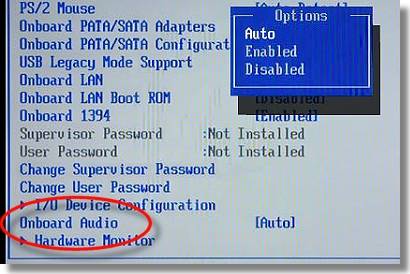
Card âm thanh bị vô hiệu hóa trong BIOS là rất một sự kiện hiếm hoi, chúng tôi đặc biệt khuyên bạn nên kiểm tra các điểm còn lại trước khi vào BIOS để tránh vô tình thay đổi các thông số khác.
Virus
Một trong những nguyên nhân khiến codec, trình điều khiển và card âm thanh gặp trục trặc là virus. Để giải quyết vấn đề này, chúng tôi khuyên bạn nên cài đặt phần mềm chống vi-rút. Hầu hết phần mềm diệt virus hiệu quả là ESET 32 Và Kaspersky. Nếu bạn đang tìm kiếm phần mềm diệt virus miễn phí bạn có thể tải về Avast từ trang web chính thức. Sau khi cài đặt phần mềm chống vi-rút, bạn cần quét tất cả các đĩa để tìm vi-rút.
Video: Nếu không có âm thanh trên máy tính Windows 7?
Âm thanh trong cài đặt
Nếu việc cài đặt trình điều khiển cho card âm thanh của bạn không giúp ích được gì, có thể trong cài đặt âm thanh, mức âm lượng được đặt ở mức tối thiểu hoặc bị tắt hoàn toàn.
Để kiểm tra các thông số này, bạn cần mở các cài đặt sau:
- nhấp vào “Bắt đầu”;
- mở phần “Bảng điều khiển”;
- đi tới tiểu mục “Phần cứng và Âm thanh”;
- trong menu “Âm thanh”, bạn có thể bật hoặc tắt thiết bị âm thanh của mình, đồng thời kiểm tra mức âm lượng đã đặt;
- Trong phần "Nâng cao", chẩn đoán âm thanh loa của bạn cũng có sẵn.

Âm thanh đã trở nên nhỏ hơn, tôi có thể thêm âm thanh như thế nào?
- đi đến góc dưới bên phải của màn hình;
- tìm biểu tượng âm lượng;
- nhấn và nâng thanh trượt âm lượng.
Ngoài ra trên máy tính xách tay và một số bàn phím còn có phím đặc biệt, chịu trách nhiệm về mức âm lượng. Bằng cách này, bạn có thể điều chỉnh mức âm lượng ở mặt trước của máy tính xách tay.
Không biết cách định cấu hình bộ định tuyến ZTE ZXA10 F660. Đọc ở đây.
Mức âm thanh được điều khiển bằng tổ hợp phím Fn+với ký hiệu âm lượng hoặc các nút cảm ứng hoặc cơ học riêng lẻ với các biểu tượng tương ứng.
Sự cố với thiết bị âm thanh
Nếu không có bước nào hữu ích mà vẫn không có âm thanh hoặc xuất hiện tiếng ồn lạ thì rất có thể một trong các thiết bị âm thanh đã bị lỗi.
Lỗi loa (dây hoặc loa)
Nếu bạn định kỳ tắt âm thanh máy tính cá nhân, thì việc đầu tiên cần kiểm tra là kết nối dây loa với máy tính. Loa âm thanh nổi thường được kết nối bằng Jack mini với đầu nối card âm thanh màu xanh lá cây.
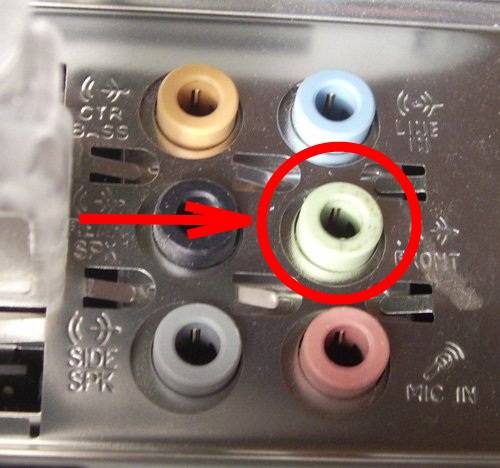
Nếu dây được kết nối với đầu nối đúng, khi đó bạn nên thử tự thay dây hoặc kiểm tra dây trên các thiết bị khác.
Âm thanh từ loa bị lỗi có thể bị thiếu hoặc bị méo. Để kiểm tra xem loa của bạn có hoạt động bình thường hay không, bạn cần kiểm tra chúng bằng cách kết nối chúng với một thiết bị khác bằng cùng đầu nối và dây. Để chẩn đoán thiết bị âm thanh của bạn, bạn cần liên hệ với chuyên gia.
Sự cố card âm thanh
Nếu card âm thanh gặp trục trặc, cũng có thể không có âm thanh hoặc phát lại bị nhiễu hoặc biến mất hoặc có thể xuất hiện các âm thanh không liên quan.
Để chẩn đoán card âm thanh, bạn phải thực hiện các thao tác sau:
- nhấn Win+R;
- nhập dxdiag và nhấn OK;
- trong cửa sổ xuất hiện, hãy chuyển đến tab “Âm thanh”;
- Trong dòng ghi chú, bạn có thể xem thông tin về các vấn đề về card âm thanh.
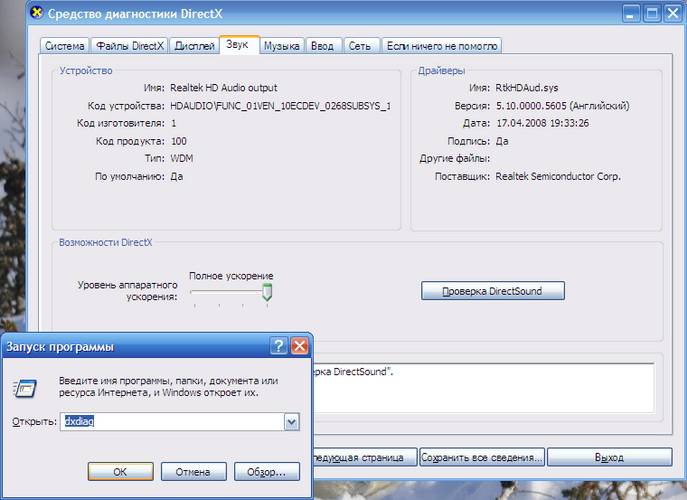
Làm cách nào để sửa card âm thanh? Thật không may, trong trường hợp thất bại thiết bị âm thanh bạn sẽ phải liên hệ với trung tâm dịch vụ thích hợp.
Máy tính không có âm thanh trên video, tôi phải làm sao?
Như đã đề cập trước đó, nếu bạn không có âm thanh trong video thì rất có thể bạn không có codec để phát một số định dạng tệp phương tiện nhất định. Một trong những gói codec phổ biến nhất là "Codec Pack K-Lite", mà bạn có thể tải xuống từ nhiều trang web.
Loại bỏ các nguyên nhân
Âm thanh yếu, tôi phải làm sao?
Rất có thể thanh trượt âm lượng âm thanh được đặt ở mức thấp. Để thay đổi âm lượng, bạn cần nhấp vào biểu tượng âm thanh ở góc dưới bên phải.
Âm thanh trên máy tính của bạn có bị tắt không?
Để giải quyết vấn đề này, bạn cần kiểm tra lại kết nối hoặc thay dây, có thể đã bị đứt.
Làm cách nào để lấy lại âm thanh trên máy tính của bạn?
Nếu không có âm thanh sau khi cài đặt lại hệ điều hành, bạn cần cài đặt driver cho card âm thanh của mình. Nếu bạn không biết mẫu hoặc tên của thẻ, hãy sử dụng chương trình DriverPackSolution để cài đặt tự động trình điều khiển.
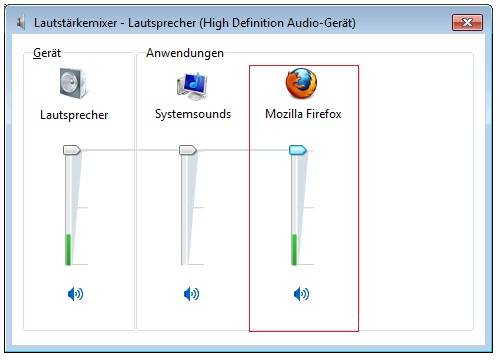
Tai nghe của bạn có bị tắt tiếng không?
Kiểm tra mức âm lượng trên tai nghe của bạn. Nếu âm lượng được đặt thành mức tối đa, thì có thể dây tai nghe bị đứt, bạn kiểm tra tai nghe ở thiết bị khác nhé.
Làm thế nào để phát hiện mất âm thanh đột ngột?
Kiểm tra độ tin cậy của kết nối dây với máy tính và loa cũng như mức âm lượng. Nếu cả kết nối và mức âm lượng đều bình thường thì bạn nên kiểm tra cáp và loa bằng cách kết nối chúng với nguồn âm thanh khác.
Âm thanh tệ, bị méo ở loa
Kiểm tra tính đúng đắn trình điều khiển đã cài đặt trên trang web của nhà sản xuất card âm thanh của bạn. Bạn cũng nên kiểm tra dây kết nối loa và card âm thanh. Nếu bạn không thấy cải thiện khi thay cáp thì rất có thể card âm thanh hoặc loa của bạn đã bị lỗi.
Khôi phục âm thanh
Việc khôi phục âm thanh trên hệ thống được cài đặt lại được thực hiện bằng cách cài đặt trình điều khiển cho hệ điều hành của bạn. Trình điều khiển có thể được tải xuống từ trang web chính thức của nhà sản xuất card âm thanh.
Nhờ hướng dẫn này, phần lớn người dùng sẽ có thể giải quyết các vấn đề khi không có hoặc chất lượng thấpâm thanh được tái tạo. Thật không may, các vấn đề về âm thanh lại khá phổ biến ở những người dùng hệ điều hành lỗi thời cũng như các card âm thanh hiếm.

Nhiệm vụ khó khăn nhất là tìm trình điều khiển cho thiết bị âm thanh. Vì hầu hết các card âm thanh đều được tích hợp vào thẻ mẹ, sau đó xác định mô hình card âm thanh nó có thể là một chút khó khăn.
Trong hầu hết các trường hợp, để chọn được nhiều nhất trình điều khiển chính xác có thể giúp ích cho card âm thanh của bạn Chương trình điều khiển Giải pháp đóng gói. Ứng dụng này bao gồm nhiều trình điều khiển cho các hệ điều hành khác nhau.
Hôm nay chúng ta sẽ tìm hiểu tại sao máy tính không phát âm thanh. Điều duy nhất tệ hơn việc không có âm thanh trên máy tính hoặc laptop là Không có hình ảnh(câu nói đùa). Hầu hết mọi người không chỉ muốn nhìn vào màn hình mà còn nghe nhạc, giao tiếp với mọi người.
Làm cách nào để khôi phục âm thanh trên máy tính? Chúng ta hãy nhìn vào nó từng điểm một.
Sự cố với loa (tai nghe)
Bất chấp sự đơn giản kiểm tra, Cái gì:
- loa được kết nối với mạng;
- đèn báo hoạt động của chúng sáng;
— ổ cắm trên máy tính nơi cắm loa hoặc tai nghe phải có màu xanh lục;
— kiểm tra chức năng của chúng trên một máy tính, máy tính xách tay, TV, điện thoại hoặc máy ghi âm khác.
Thiết bị phát lại bị vô hiệu hóa
Thường thì âm thanh biến mất do vô tình hoặc cố ý tắt máy. Trước hết hãy xem liệu vòng tròn màu đỏ trên biểu tượng loa. Nếu mọi thứ đều ổn thì bạn cần kiểm tra các thiết bị phát lại. Để thực hiện việc này, hãy nhấp vào trên biểu tượng loa(ở góc dưới bên phải bên cạnh đồng hồ) nút chuột phải và chọn mục menu "Thiết bị phát lại"

Khi cửa sổ xuất hiện "Âm thanh", kiểm tra xem danh sách thiết bị có "Diễn giả". Nếu mục này không có thì nhấp chuột phải vào bất kỳ đâu trong cửa sổ này (Nhân dân tệ) và đánh dấu vào ô "Hiển thị các thiết bị bị vô hiệu hóa". Khi loa xuất hiện trong danh sách thiết bị bị vô hiệu hóa, hãy nhấp chuột phải vào chúng và chọn "Bật".
Xử lý sự cố
Nhấp chuột Bắt đầu, sau đó nhập cụm từ vào thanh tìm kiếm "xử lý sự cố" Chọn mục menu "Thiết bị và âm thanh"đi đến "Phát âm thanh" và nhấn nút "Hơn nữa".
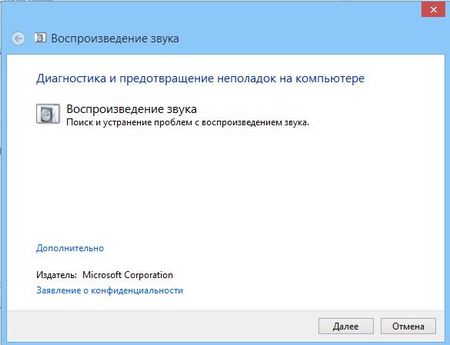
Việc điều tra sự cố sẽ được thực hiện bằng cách sử dụng các cửa sổ và có lẽ nó sẽ thành công loại bỏ.
Dịch vụ âm thanh Windows
Nhấp chuột Bắt đầu và nhập từ vào thanh tìm kiếm "Dịch vụ". Tìm một dịch vụ trong danh sách Âm thanh Windows. Kiểm tra xem điều kiện của nó là "Đã biểu diễn" và kiểu khởi động "Tự động".
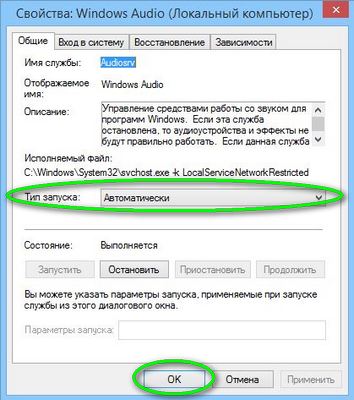
Nếu điều kiện khác với điều kiện được đề xuất, hãy nhấp vào nhân dân tệ. Từ trình đơn, chọn "Của cải" và đặt kiểu khởi động thích hợp, nhấp vào "Bắt đầu" và "Được".
Trình điều khiển
Có lẽ nguyên nhân âm thanh không hoạt động là do trình điều khiển âm thanh không chính xác hoặc thiếu. Quy trình tìm kiếm và cài đặt trình điều khiển đã được thảo luận trong bài viết
Trong trường hợp có âm thanh, bạn nên kiểm tra xem trình điều khiển đã được cài đặt đúng chưa.
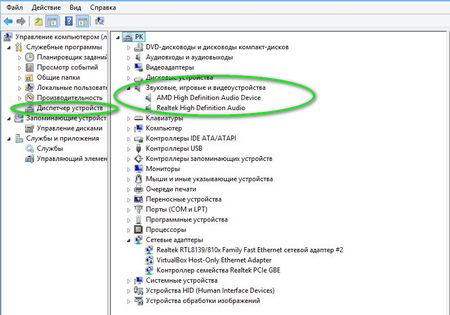 Nếu biểu tượng thiết bị âm thanh có dấu chấm than hoặc dấu chấm hỏi, sau đó tìm kiếm và cài đặt trình điều khiển hiện tại.
Nếu biểu tượng thiết bị âm thanh có dấu chấm than hoặc dấu chấm hỏi, sau đó tìm kiếm và cài đặt trình điều khiển hiện tại.
Hãy tóm tắt lại
Vì vậy, nếu bạn có Không có âm thanh phát trên máy tính, Cái đó:
— kiểm tra loa/tai nghe;
— thiết bị phát lại có được bật trong trình quản lý âm thanh hay không;
-loại bỏ sử dụng Sự cố của Windows;
- nó đã được kích hoạt chưa? Dịch vụ WindowsÂm thanh;
- kiểm tra xem trình điều khiển đã được cài đặt đúng chưa.
Trong hầu hết các trường hợp, điều này đủ để khắc phục sự cố khi máy tính không có âm thanh.

Thính giác là một trong những nguồn tiếp nhận thông tin quan trọng. Mỗi người trong chúng ta đều thích nghe nhạc, xem phim với hiệu ứng âm thanh nổi hiện đại, chơi nhạc cụ tái tạo những giai điệu tuyệt vời. Nếu âm thanh được phát trên máy tính, thì chúng ta có thể nghe bất cứ thứ gì chúng ta thích, tận hưởng những điều kỳ diệu của ngành công nghiệp âm thanh, ngành đã cố gắng đảm bảo rằng chúng ta chỉ cảm nhận được “sóng chất lượng”. Nhưng nếu Không có âm thanh trên máy tính? Cứ như vậy, anh ta cầm lấy nó và biến mất! Hãy hiểu lý do.
Trước hết, bạn cần kiểm tra cài đặt âm thanh của mình. Có thể bạn đã vô tình tắt âm thanh hoặc giảm âm lượng xuống mức tối thiểu. Đi tới Bắt đầu - Cài đặt - Bảng điều khiển - Âm thanh và thiết bị âm thanh. Chọn phần Khối lượng - Nâng cao. Điều khiển âm lượng sẽ xuất hiện. Kiểm tra xem âm thanh có bị tắt không.
Một nguyên nhân phổ biến khác là loa không được bật. Vâng, vâng, và không có gì buồn cười về điều đó cả. Trung tâm dịch vụ Tôi đã gặp những câu hỏi tương tự. Ngoài ra, dây trong loa bị đứt, phích cắm không được bật (bật không chính xác). Bạn chỉ cần cắm phích cắm mạnh hơn hoặc kiểm tra xem kết nối có đúng không.
Bây giờ hãy chuyển sang các vấn đề nghiêm trọng hơn. Nếu vì lý do nào đó Không có âm thanh trên máy tính, và các phương pháp trên không giúp ích được gì, điều đó có nghĩa là có khả năng trình điều khiển đã được cài đặt không chính xác. Làm thế nào bạn có thể thấy rằng “củi được đặt quanh co”? Đi tới Bắt đầu - Cài đặt - Bảng điều khiển - Hệ thống - Phần cứng - Trình quản lý thiết bị - Thiết bị âm thanh, video và trò chơi.
Nếu bên cạnh bất kỳ tham số nào có Dấu chấm than, điều đó có nghĩa là có gì đó không ổn. Trong trường hợp này, hãy thử xóa trình điều khiển cũ. Chọn card âm thanh, nhấp vào nút bên phải chuột, sau đó chọn Thuộc tính. Menu sau sẽ xuất hiện:
Nhấp vào Xóa, sau đó khởi động lại và cài đặt lại trình điều khiển. Mọi thứ sẽ hoạt động. Điều gì có thể dẫn đến những lỗi như vậy? Đầu tiên, cài đặt trình điều khiển lên trên trình điều khiển cũ (không có trình điều khiển) loại bỏ sơ bộ). Thứ hai, tác dụng của virus. Thứ ba là cài driver không đúng hệ thống (bạn tải cho XP nhưng cài cho Vista). Vì vậy, hãy cẩn thận khi cài đặt lại trình điều khiển.
Bây giờ hãy chuyển sang codec âm thanh. Chúng ta hãy dừng lại một chút và xem xét đây là loại động vật nào. Sử dụng codec âm thanh, dữ liệu âm thanh số được nén và giải nén (nén và giải nén) theo đúng định dạng âm thanh. Nhiệm vụ chính của họ là tạo ra tín hiệu âm thanh với chất lượng/độ chính xác cao nhất có thể, đồng thời giảm tệp xuống còn kích thước nhỏ nhất(theo định dạng cho phép). Một số lượng lớn codec được triển khai dưới dạng thư viện phần mềm “cộng tác” với các trình phát âm thanh (ví dụ: Winamp, cửa sổ truyền thông tin Người chơi, v.v.).
Nếu bạn không cài đặt codec âm thanh, một số chương trình sẽ không phát âm thanh. Tức là chúng sẽ hoạt động nhưng sẽ không thể nghe thấy gì (ví dụ: khi tải hệ điều hành Windows bạn nghe thấy một giai điệu, nhưng khi bật Winamp thì không có âm thanh). Đây là lý do tại sao việc cài đặt codec âm thanh lại quan trọng. Khi đó bạn sẽ không phải đặt câu hỏi “tại sao?” Không có âm thanh trên máy tính?!” TRONG Gần đây nhiều codec được gọi là “gói codec” - một bộ sưu tập âm thanh tốt nhất và codec video. Bằng cách cài đặt chúng, bạn không phải lo lắng về việc không thể chơi.
Nếu âm thanh vẫn không hoạt động thì bạn sẽ phải mang card âm thanh (hoặc máy tính, nếu có tích hợp card âm thanh) đến trung tâm bảo hành.
Có điều gì đó không ổn với bạn và bạn muốn hỗ trợ có trình độ? Liên hệ với công ty KLIK. Ở đây chúng ta sẽ nhanh chóng tìm ra lý do tại sao Không có âm thanh trên máy tính. Mọi vấn đề liên quan đến máy tính, laptop cũng sẽ được giải quyết tại đây. Hãy liên hệ với chúng tôi, chúng tôi luôn sẵn lòng trợ giúp!







